
时间:2020-06-26 10:47:08 来源:www.win10xitong.com 作者:win10
工作当中常常会使用电脑系统,如果遇到了win10系统怎么下载scsi驱动问题的时候大家会怎么样处理呢?确实这个win10系统怎么下载scsi驱动的问题对于很多用户来说比较少见,遇到了就不知道如何解决。那我们自己要如何做呢?处理这个难题的方法如下:1、下载方法:进入intel官网首页,点击下边的“下载中心”;2、打开下载中心页面,在搜索下载包处,输入“RAID”,点击放大镜图标的搜索按钮就解决了。是不是很简单呢?如果还没有解决这个问题的网友,可以再看看具体的方法,接下来我们就好好说一说win10系统怎么下载scsi驱动的具体处理门径。
具体步骤:
1、下载方法:进入intel官网首页,点击下边的“下载中心”;
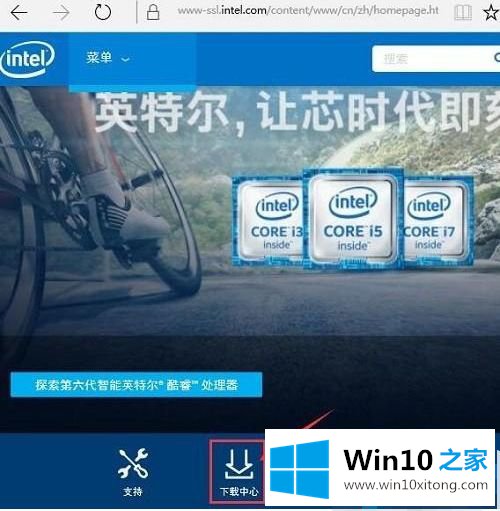
2、打开下载中心页面,在搜索下载包处,输入“RAID”,点击放大镜图标的搜索按钮;
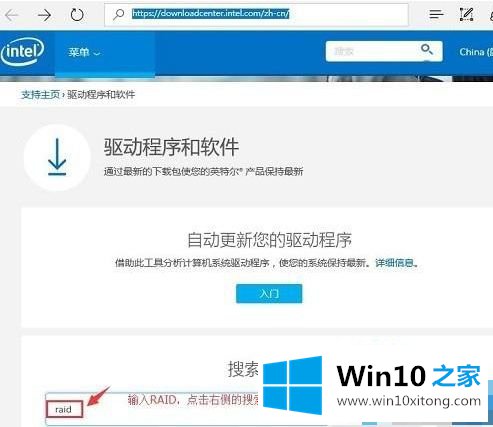
3、之后找到“英特尔®快速存储技术 (英特尔® RST) RAID 驱动程序”选项,点击进入,当前打开的是最新版本的RAID驱动程序;
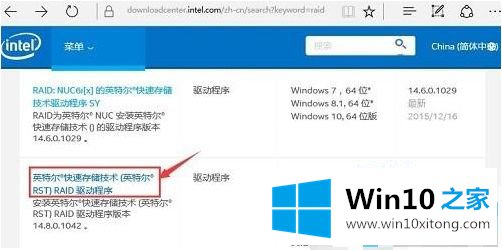
可根据不同的操作系统,点击蓝色字体的位置下载相应的驱动程序,如图
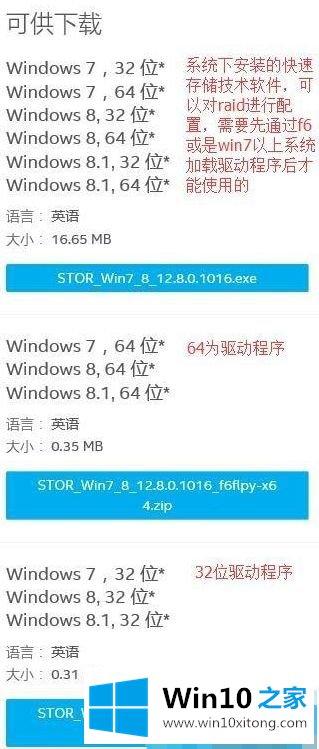
4、注意:英特尔® 台式机主板安装英特尔® 快速存储技术 (RAID) 驱动程序 12.8.0.1016.exe 文件,此程序应在安装了操作系统之后再安装。在安装此驱动程序之前需执行 F6 和 RAID BIOS 配置,以便操作正常执行;
5、也可查看支持芯片组列表,看驱动是否符合芯片组的使用;

6、如果版本不符合,可以点击此处,更换下载RAID驱动;
7、个别的主机可以通过主机编号或型号,在联想官网下载RAID驱动。

Windows7/8/8.1/10安装RAID驱动的方法一样:
首先您配置完RAID级别后,开机按f12从光盘或是U盘等介质引导,到分区界面,点击“加载驱动程序”,如图:
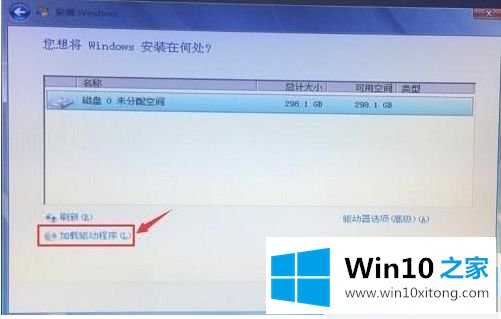
点击浏览,找到拷贝到U盘中的raid驱动程序,点击确定,如图:
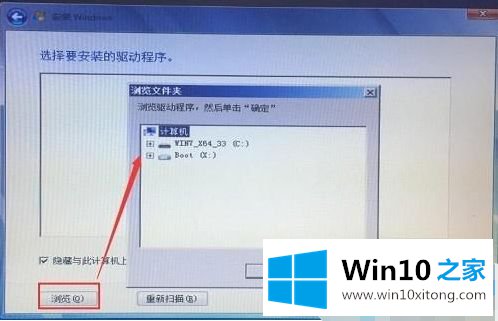
选择完RAID驱动后的状态,直接点击下一步进行分区操作即可,如图:
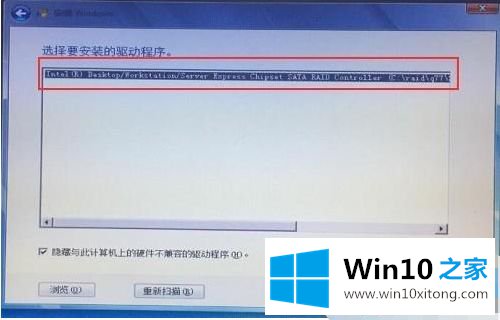
分区后点击下一步安装系统即可。

上述就是win10系统加载scsi驱动操作步骤,希望能够帮助到大家。
以上就是给大家描述的有关win10系统怎么下载scsi驱动的具体处理门径,如果你也需要,可以试下上面所说的方法内容哦,还没有解决的网友们可以给小编留言,小编会帮助你们处理这个问题的。